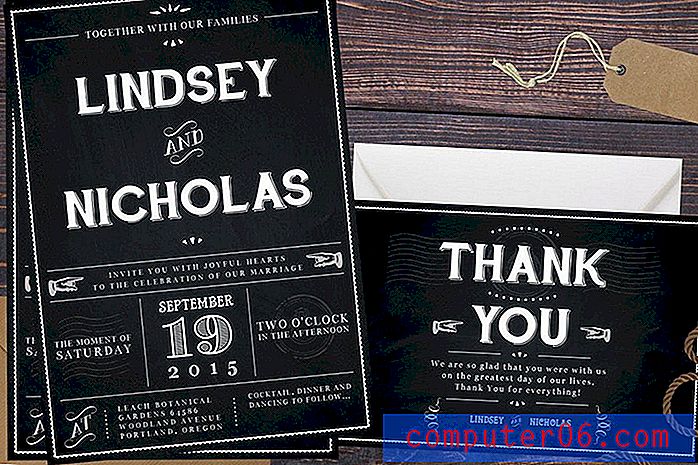Jak dokonać okrągłego wyboru w Photoshop CS5
Wybieranie w Photoshop CS5 jest jednym z zadań, które będziesz często wykonywać. Jest to skuteczny sposób przycinania obrazu, usuwania fragmentu z jednej warstwy i przenoszenia go na inną lub po prostu usuwania dużego segmentu z obrazu. Do wielu z tych zadań dobrze nadaje się domyślna prostokątna markiza. Jednak ostatecznie spotkasz się z sytuacją, w której chcesz dodać lub usunąć okrągły lub eliptyczny fragment obrazu. Jest to coś, do czego prostokątna markiza zdecydowanie nie jest odpowiednia. Lucily Photoshop CS5 ma w zanadrzu kilka sztuczek z selekcją. Na przykład możesz dowiedzieć się, jak dokonać okrągłego lub eliptycznego zaznaczenia w Photoshop CS5, co daje znacznie więcej opcji wyboru nieruchomości na obrazie.
Znajdowanie i korzystanie z narzędzia Eliptical Marquee w programie Photoshop CS5
Podobnie jak większość innych programów w systemie Windows 7, menu prawym przyciskiem myszy pełni ważną funkcję w programie Photoshop CS5. Masz dostęp do dodatkowych opcji menu, w tym niektórych elementów, w których użycie menu prawym przyciskiem myszy zapewnia bardzo potrzebny skrót. Korzystanie z menu prawym przyciskiem myszy w przyborniku po lewej stronie okna programu Photoshop jest zdecydowanie jedną z takich sytuacji.
Krok 1: Otwórz program Photoshop CS5, a następnie otwórz istniejący obraz lub utwórz nowy.
Krok 2: Kliknij prawym przyciskiem myszy narzędzie Rectangular Marquee w górnej części przybornika, a następnie kliknij opcję Elliptical Marquee Tool . Zauważysz, że istnieje również narzędzie Markiza jednorzędowa i Markiza jednokolumnowa, które są przydatne, gdy potrzebujesz utworzyć poziomą lub pionową linię na obrazie.

Krok 3: Kliknij punkt na obrazie, w którym chcesz dokonać zaznaczenia kołowego lub eliptycznego, a następnie przeciągnij myszą, aż do wybrania obszaru.
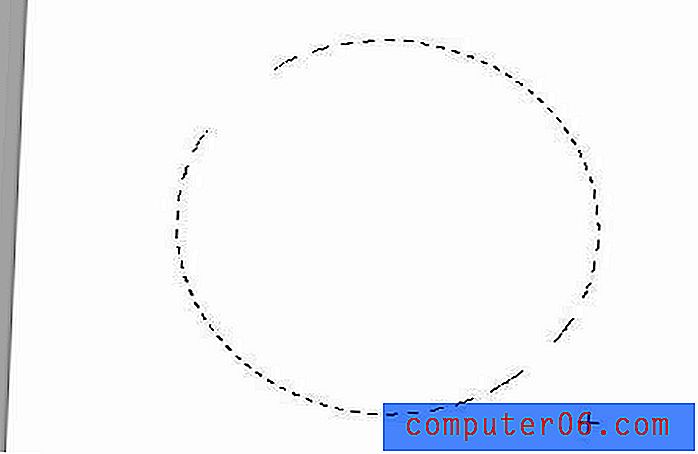
Następnie możesz wykonać te same czynności, co przy prostokątnym namiocie, takie jak przycinanie lub wycinanie, lub możesz wypełnić lub obrysować zaznaczenie. Należy pamiętać, że przycięcie do eliptycznego zaznaczenia nadal spowoduje utworzenie prostokątnego płótna, chociaż płótno zostanie dopasowane do poziomych i pionowych granic zaznaczenia.